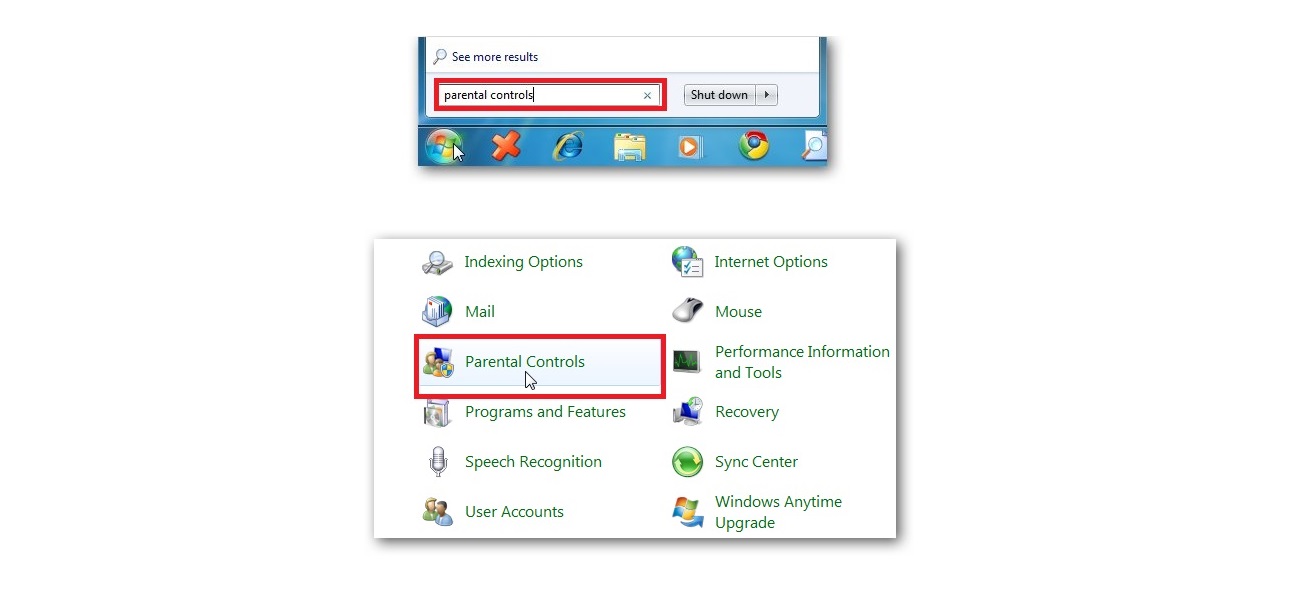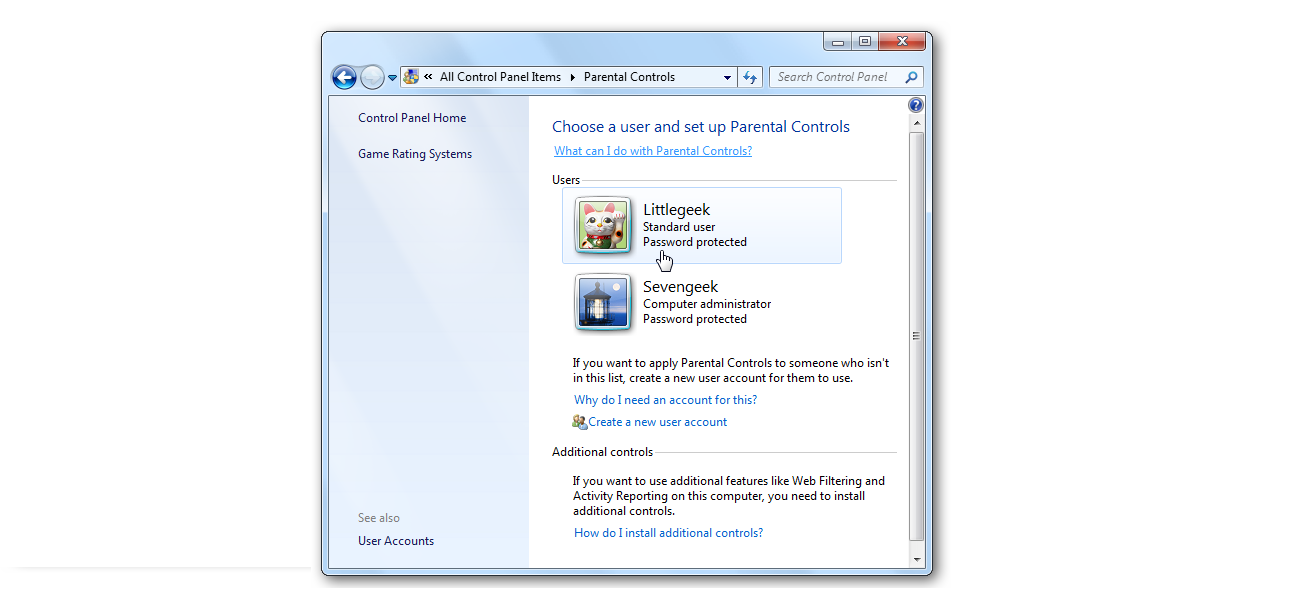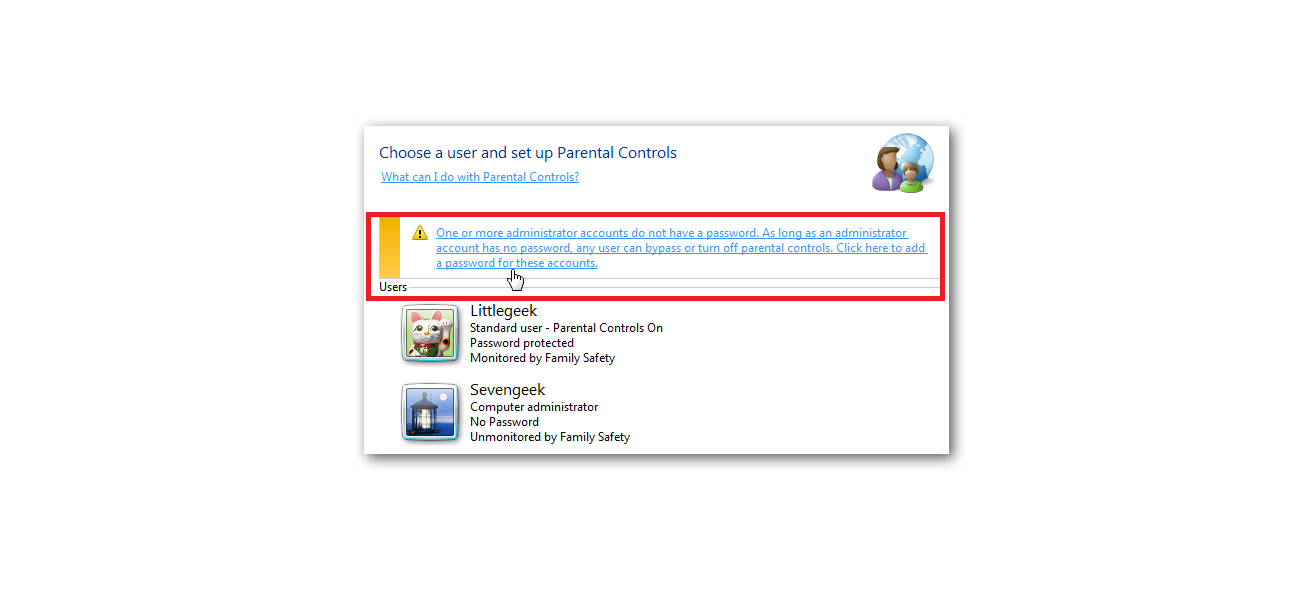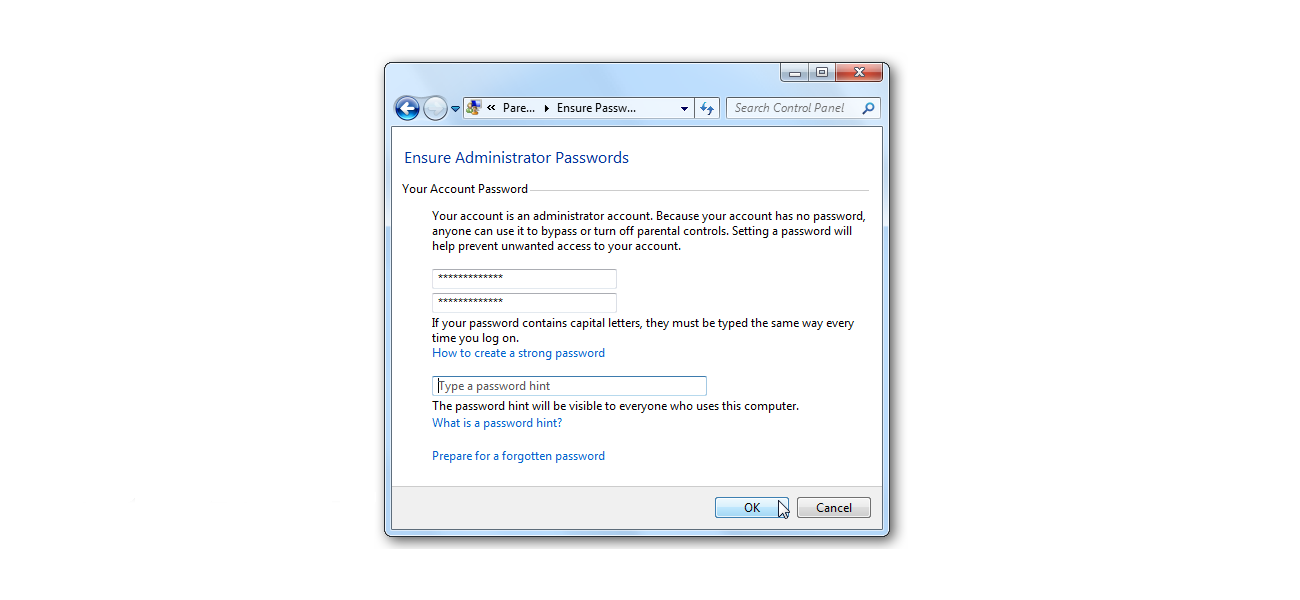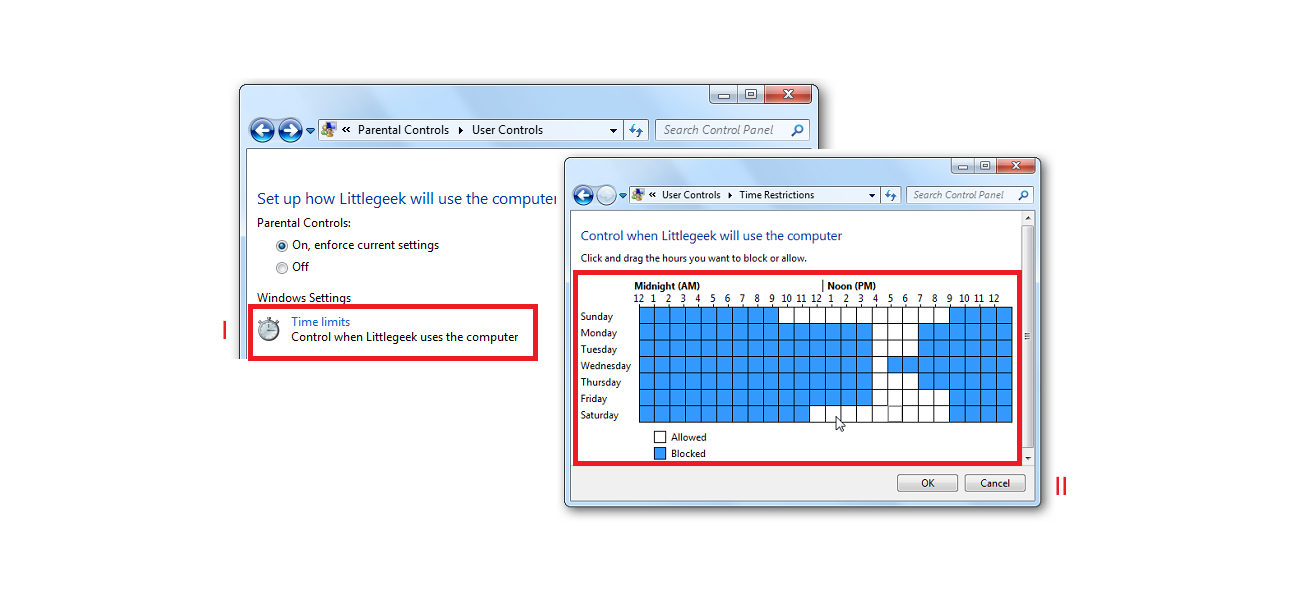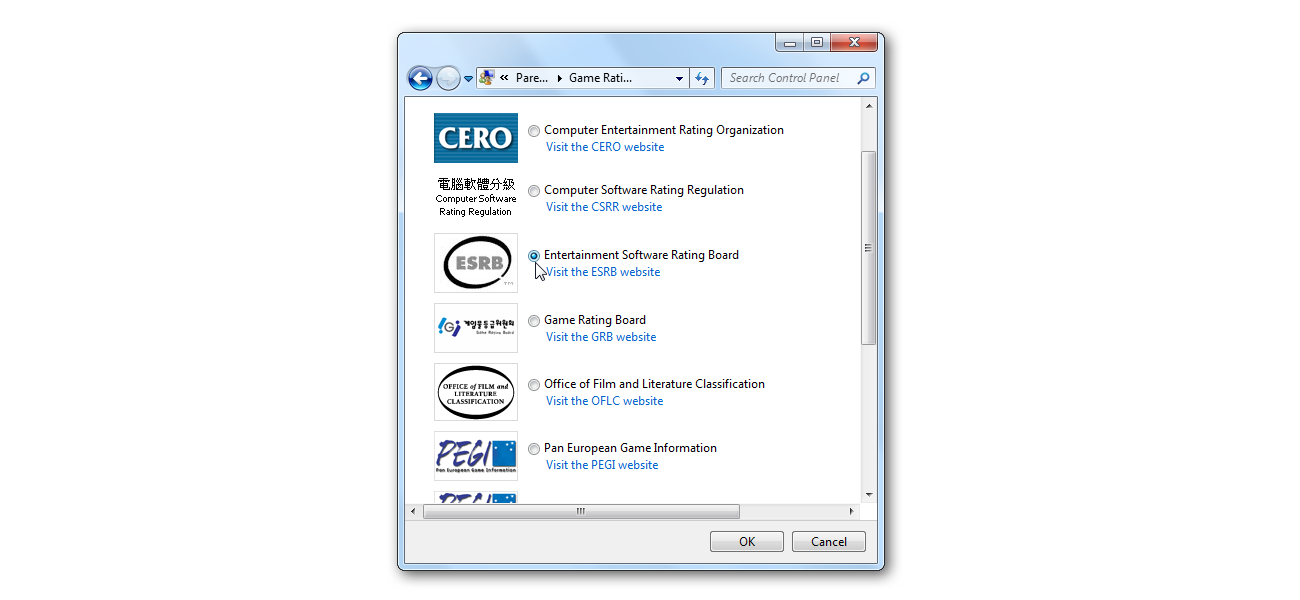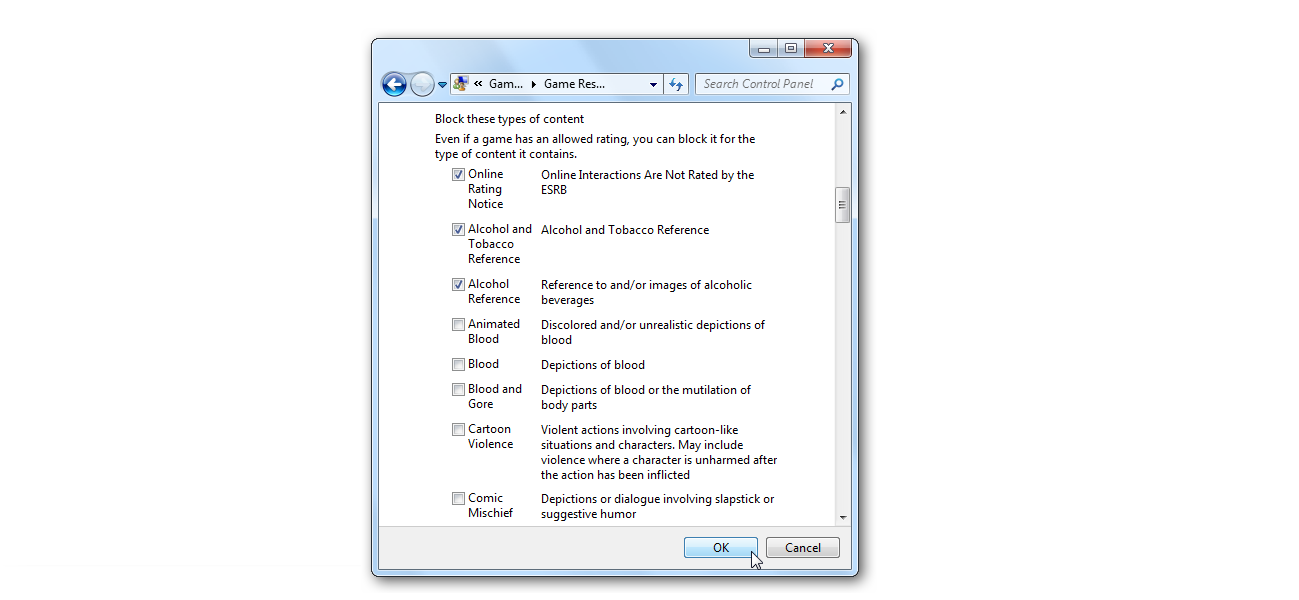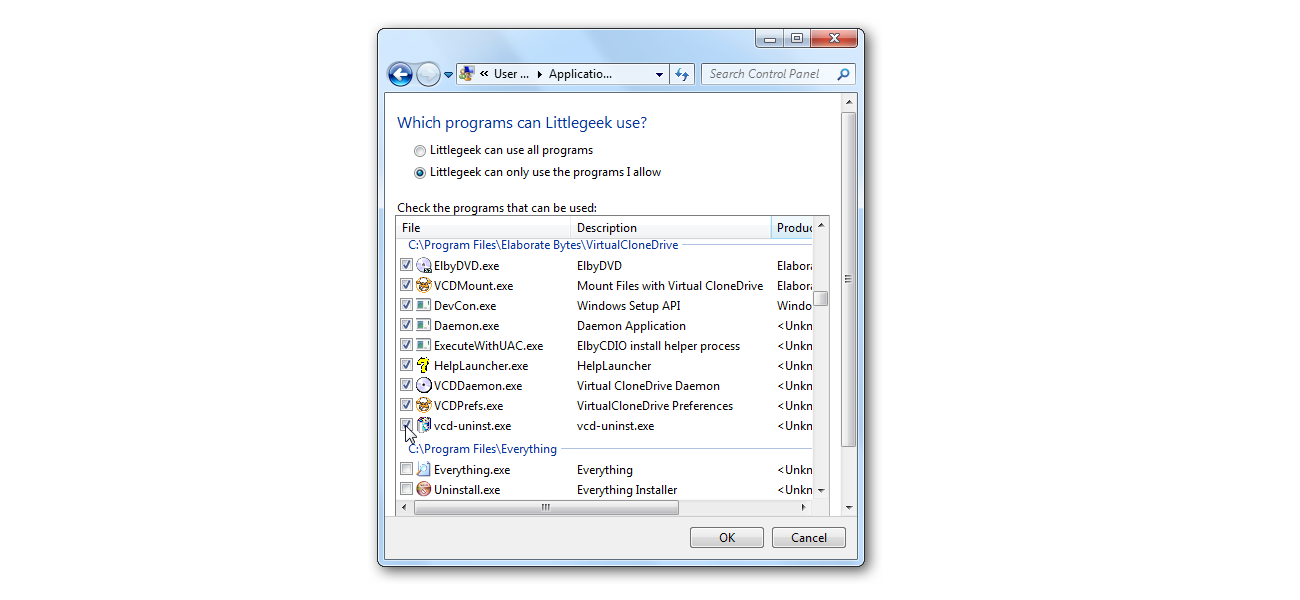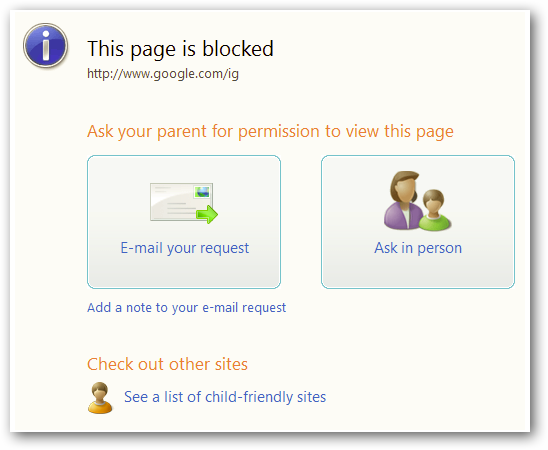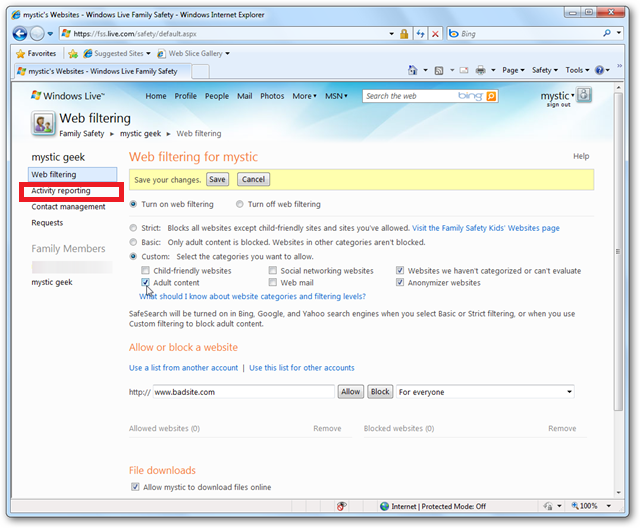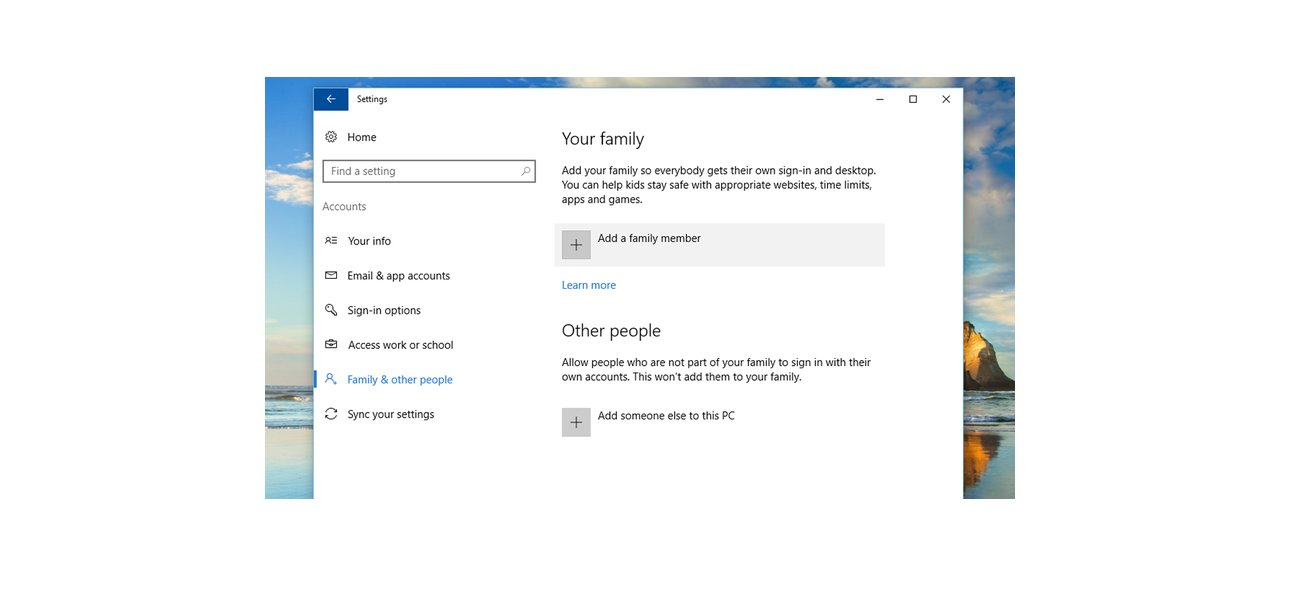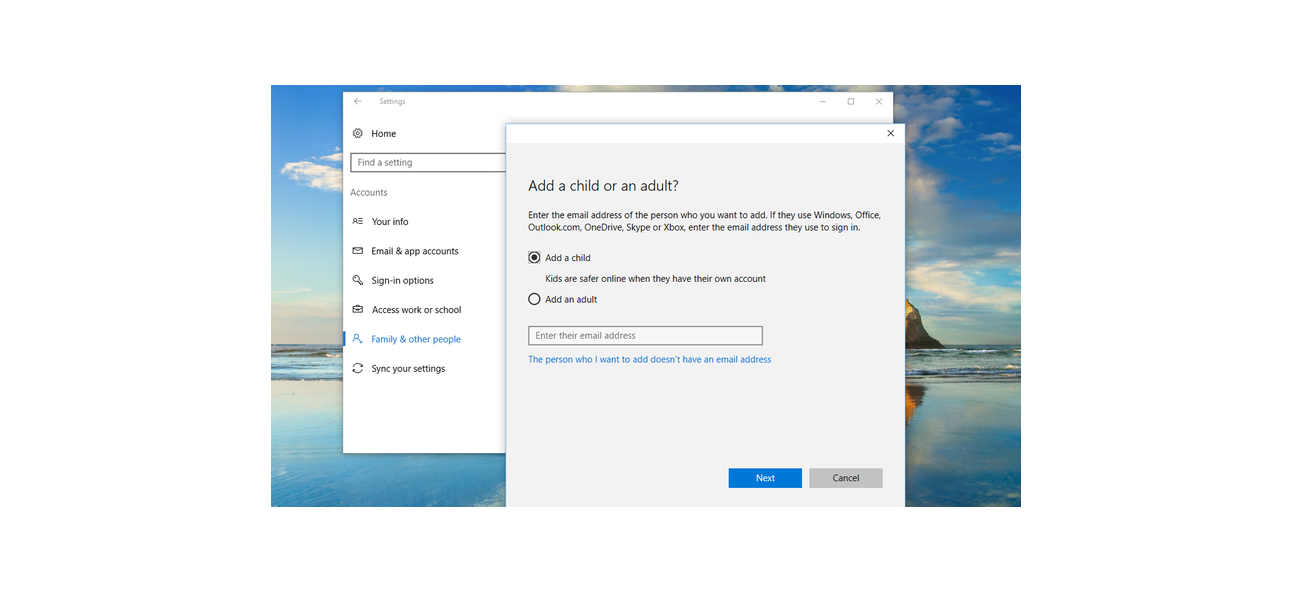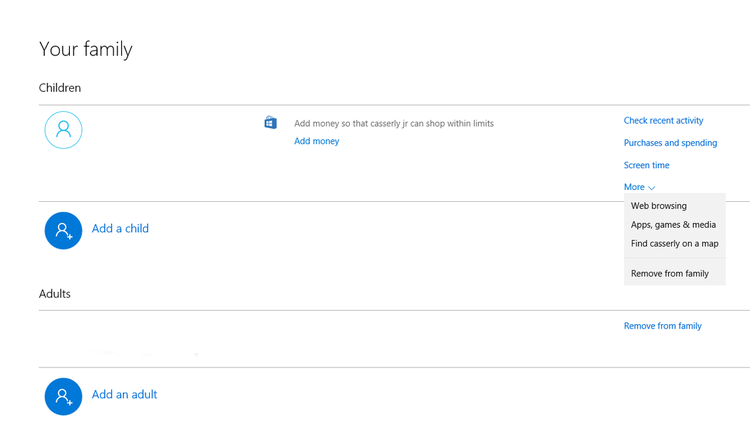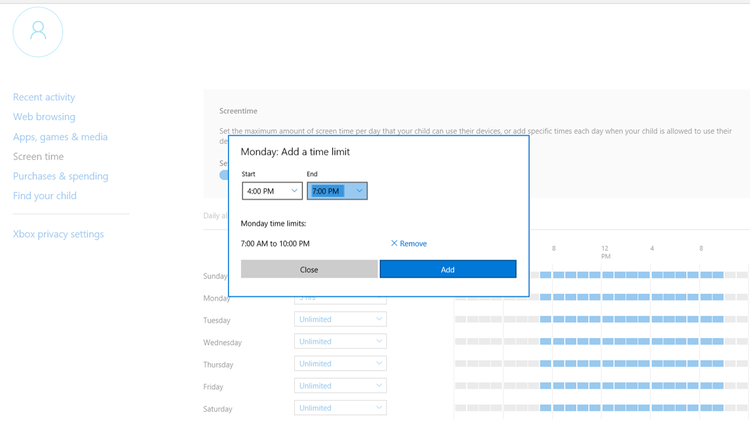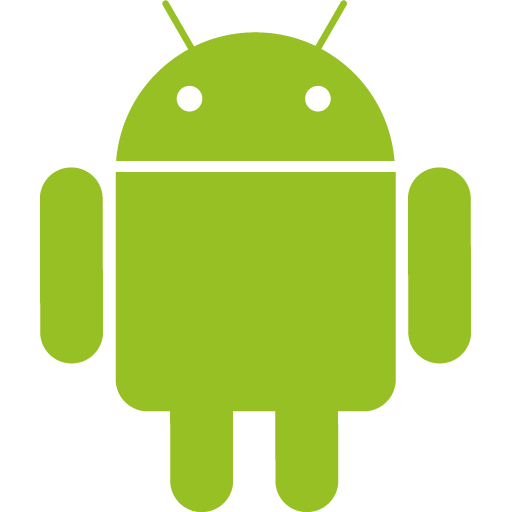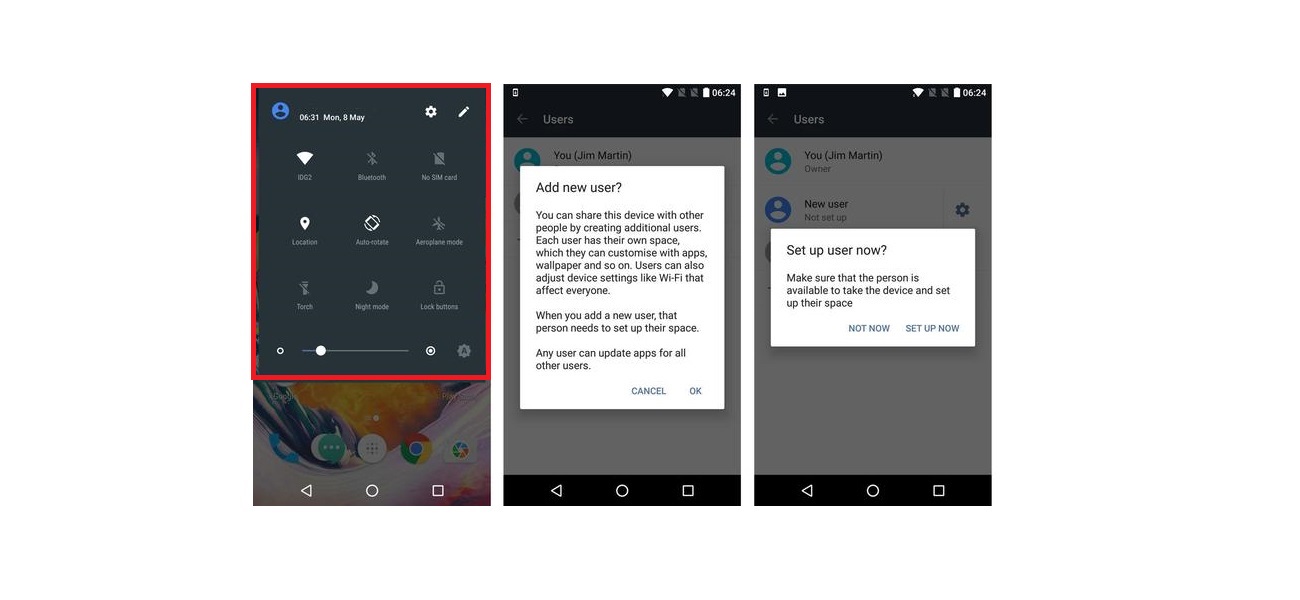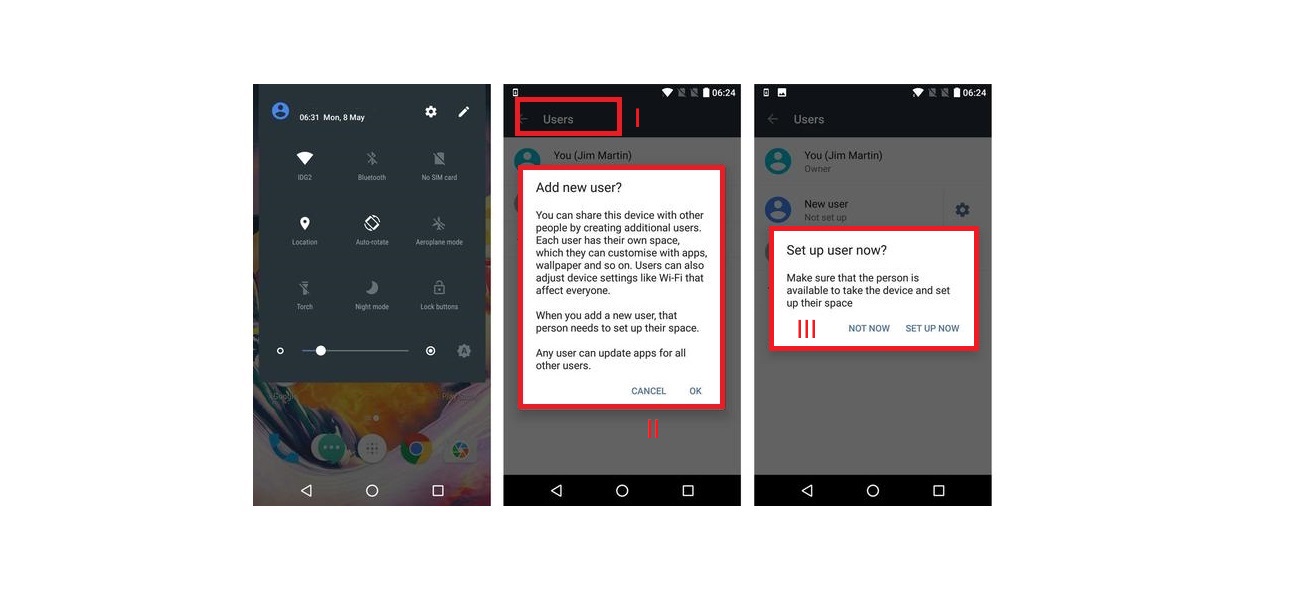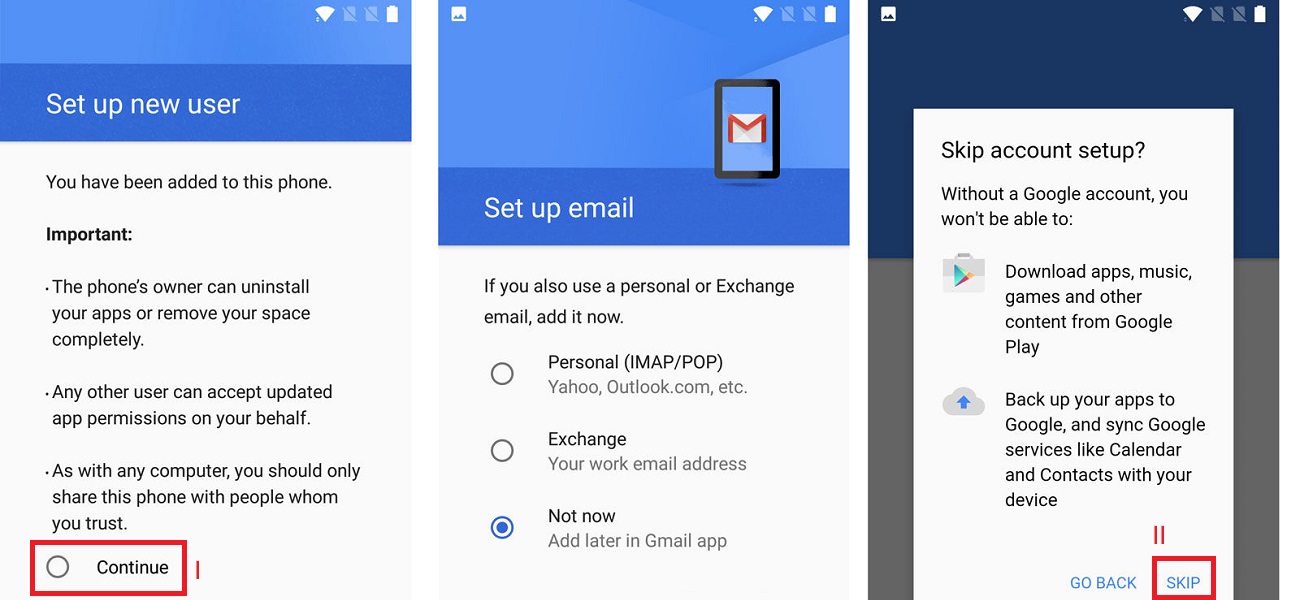თუ იყენებთ ერთზე მეტ ბრაუზერს, ამ ოპერაციის ჩატარება თითოეული ბრაუზერისთვის ცალ-ცალკე დაგჭირდებათ. ასევე, თუ კომპიუტერზე სხვადასხვა მომხმარებლის ანგარიში გაქვთ დარეგისტრირებული, მათ შორის თქვენი ბავშვის პირადი ანგარიში, მაშინ ეს ოპერაციები მისი ანგარიშიდან უნდა შეასრულოთ.
ფუნქციის გააქტიურების შემდეგ, ბრაუზერის ფანჯარაში შეტყობინება მოგივათ.
უსაფრთხო ძიების ფუნქციის გააქტიურება 100%-იანი დაცვის გარანტიას არ იძლევა, მაგრამ მნიშვნელოვნად ამცირებს არასრულწლოვანთა შეხებას არასასურველ ონლაინ კონტენტთან.
როგორ გამოვიყენო უსაფრთხო ძიების ფუნქცია Android პლატფორმაზე?
Google აპლიკაციის შემთხვევაში:
1. გახსენით აპლიკაცია 
2. ქვედა მარჯვენა კუთხეში მონიშნეთ Menu  Settings > Accounts & privacy
Settings > Accounts & privacy
3. „SafeSearch“ ფილტრის გვერდით გადაწიეთ ჩამრთველი „On“.
ტელეფონის ბრაუზერის შემთხვევაში:
1. გახსენით ძიების პარამეტრები (Search Settings)
2. მოძებნეთ „SafeSearch filters“განყოფილება
3. მონიშნეთ „Filter explicit results“
4. ეკრანის კიდეში დააჭირეთ „Save“-ს.
ტაბლეტის ბრაუზერის შემთხვევაში:
1. გახსენით ძიების პარამეტრები (Search Settings)
2. მოძებნეთ „SafeSearch filters“ განყოფილება
3. ონიშნეთ „Filter explicit results“
4. ეკრანის კიდეში დააჭირეთ „Save“-ს.
Android ტელევიზიის შემთხვევაში:
1. (საწყისი გვერდიდან) გახსენით პარამეტრები (Settings)
2. მოძებნეთ სექცია „Preferences“ და მონიშნეთ Search (ძიება) > SafeSearch filter (უსაფრთხო ძიების ფილტრი)
3. მონიშნეთ „On“.
უსაფრთხო ძიება Google Play-ის შემთხვევაში:
13 წლამდე ასაკის ბავშვებისთვის:
ოფიციალურად Google ანგარიშის დასარეგისტრირებლად, მოზარდი მინიმუმ 13 წლის უნდა იყოს. თუ თქვენ 13 წლამდე ასაკის ბავშვისთვის საკუთარი Google ანგარიში შექმენით, მის ანგარიშზე შეზღუდვები თქვენივე Google ანგარიშით უნდა დააწესოთ/მოხსნათ. ამისათვის:
1. გახსენით აპლიკაცია Family link 
2. მონიშნეთ თქვენი ბავშვის ანგარიში
3. პარამეტრებში (Settings) მონიშნეთ Manage Settings > Controls on Google Play
4. მიუთითეთ იმ კონტენტის სახეობა, რომლის გაფილტვრაც გსურთ
5. აირჩიეთ გაფილტვრის ან შეზღუდვის ტიპი.
13 წლის და მეტი ასაკის ოჯახის წევრისთვის:
1. გახსენით აპლიკაცია Play Store 
2. ზედა მარცხენა კუთხიდან აირჩიეთ მენიუ > Settings (პარამეტრები) > Parental Controls (მშობლის კონტროლი)
3. მონიშნეთ „On“
4. მოიფიქრეთ და შეიყვანეთ PIN კოდი რათა ბავშვმა ვერ შეძლოს თქვენ მიერ დაყენებული პარამეტრების შეცვლა
5. ეკრანზე ნაჩვენები ვარიანტებიდან მონიშნეთ კონტენტის სახეობა, რომლის შეზღუდვაც გსურთ
6. აირჩიეთ შეზღუდვის ან ფილტრაციის ტიპი.


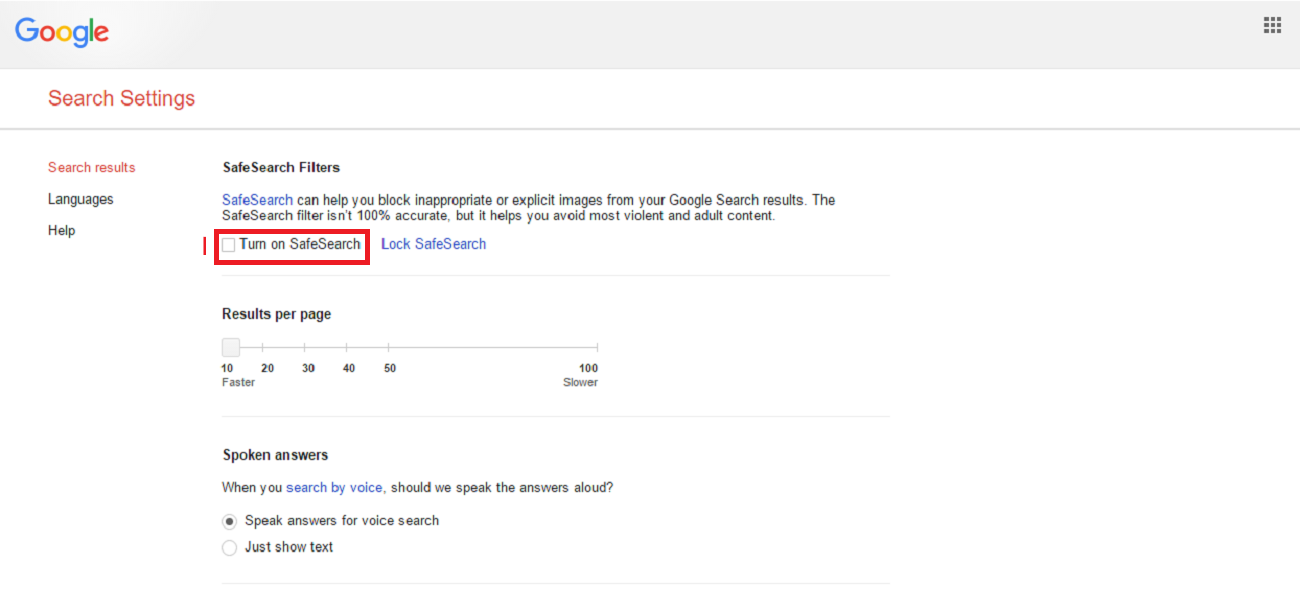
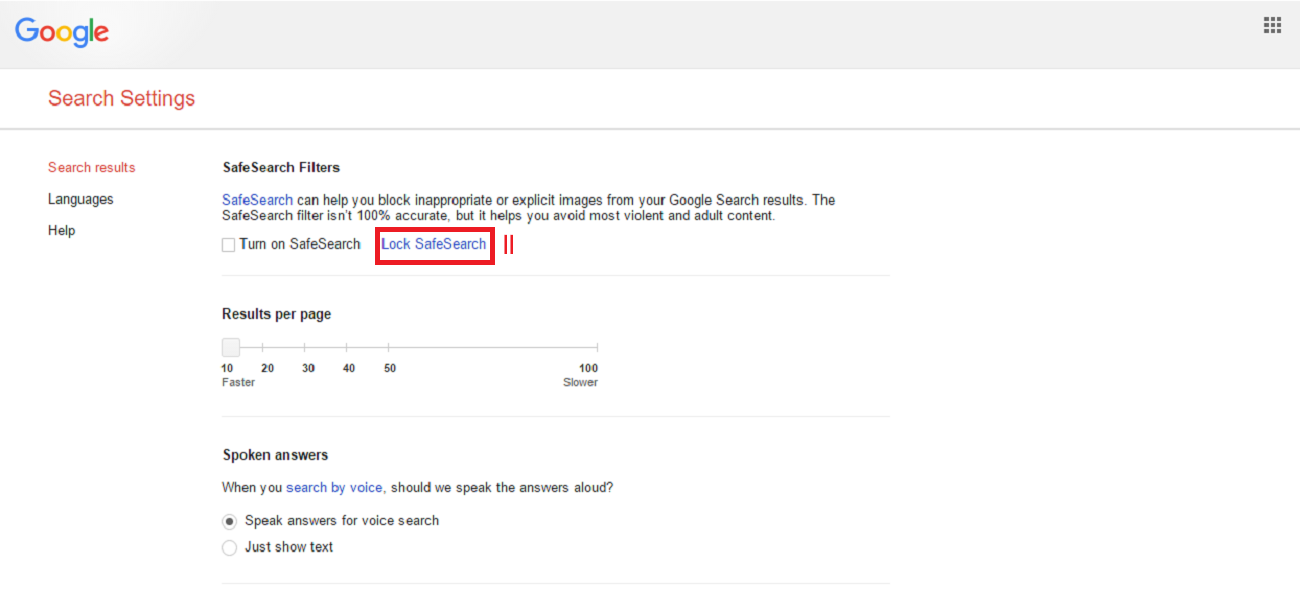
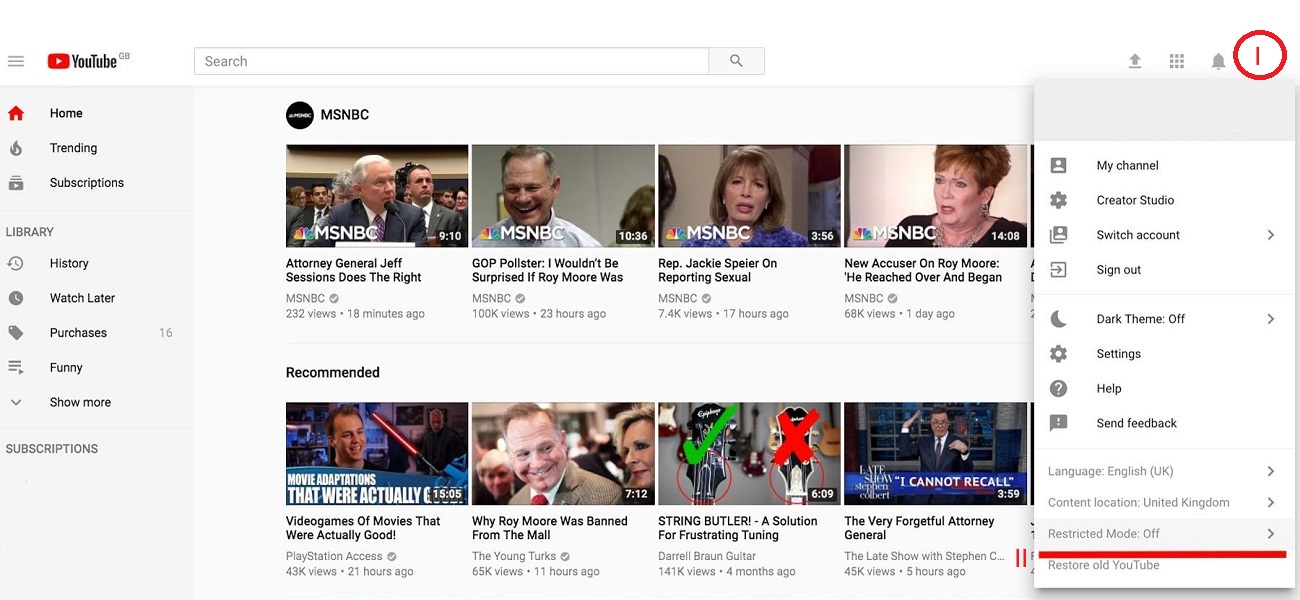
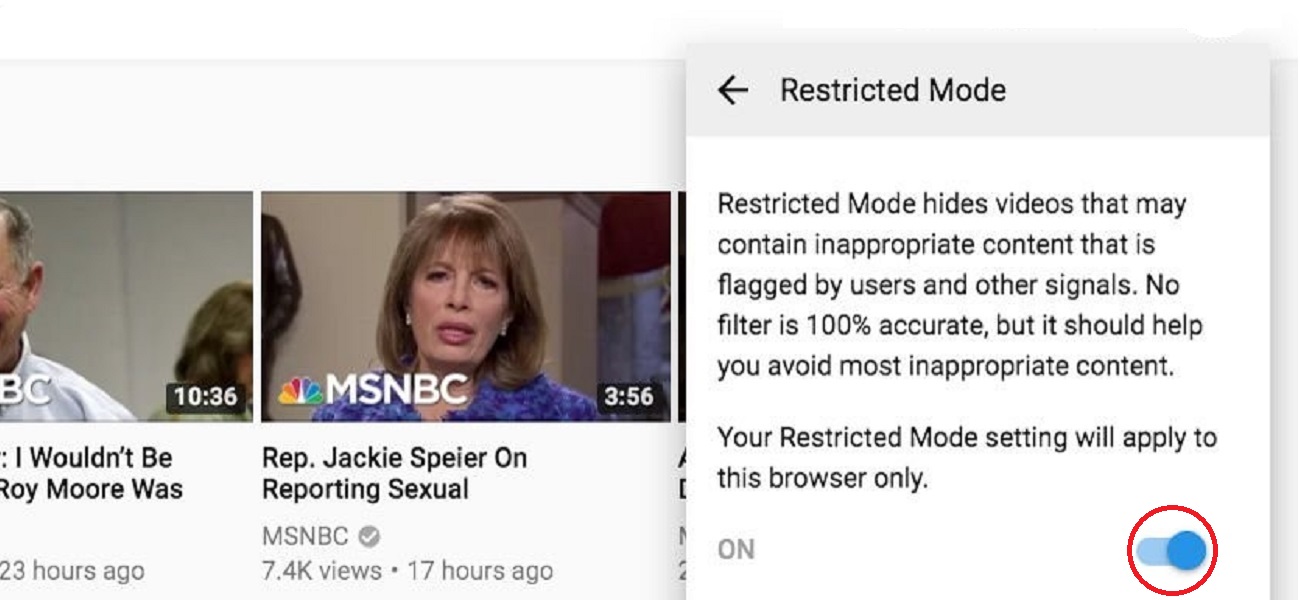
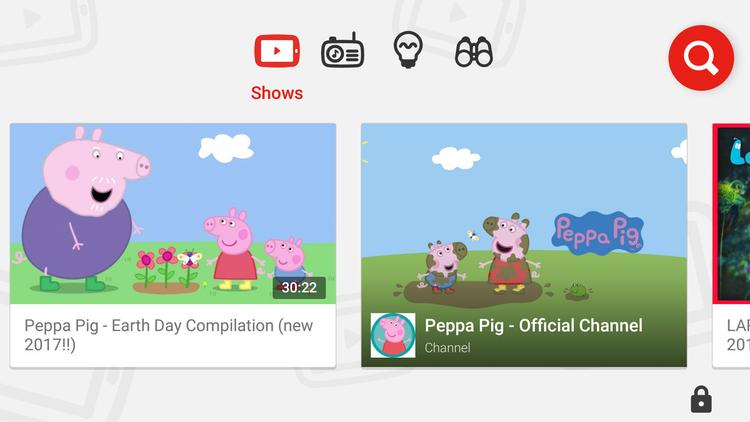
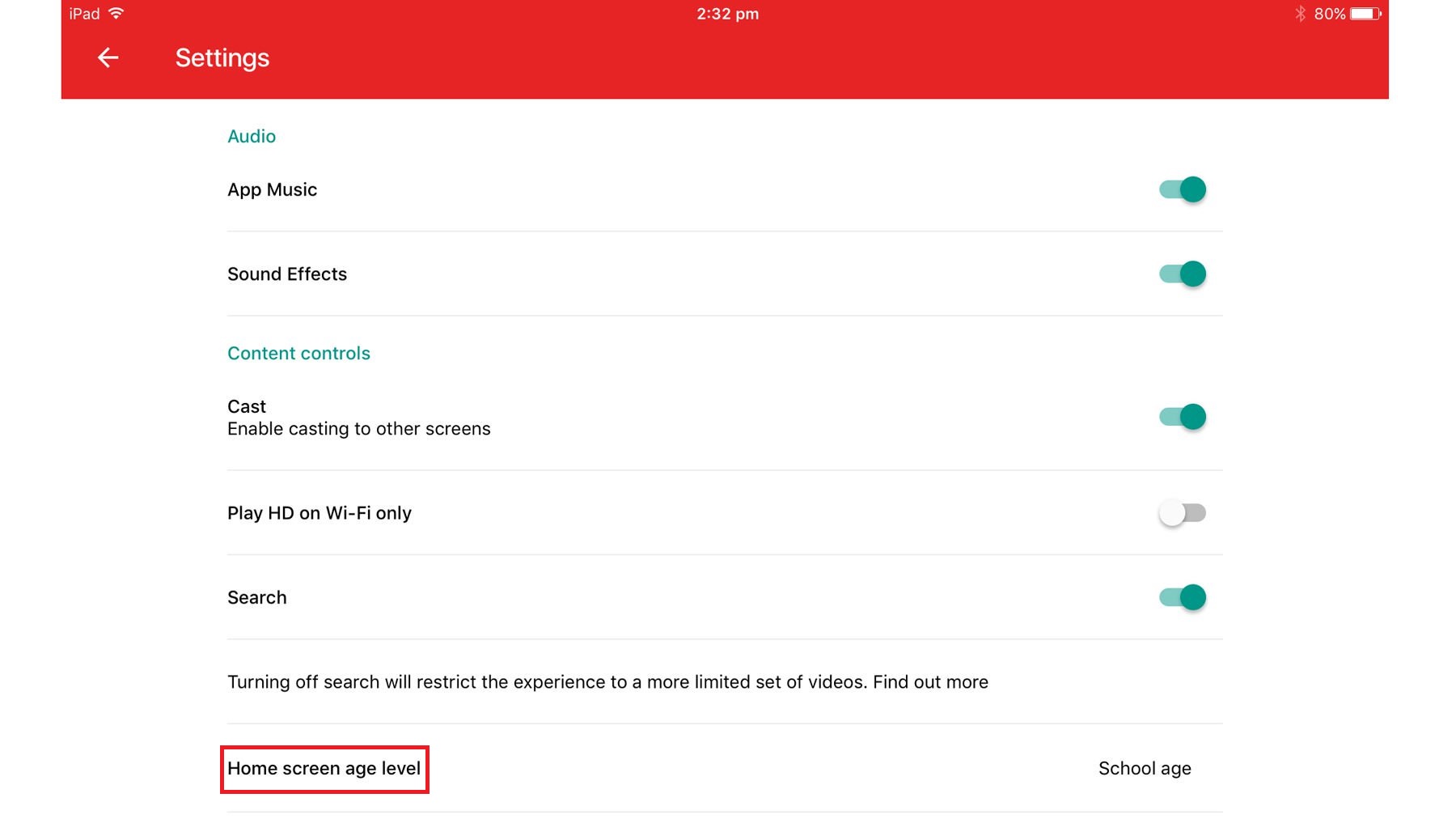
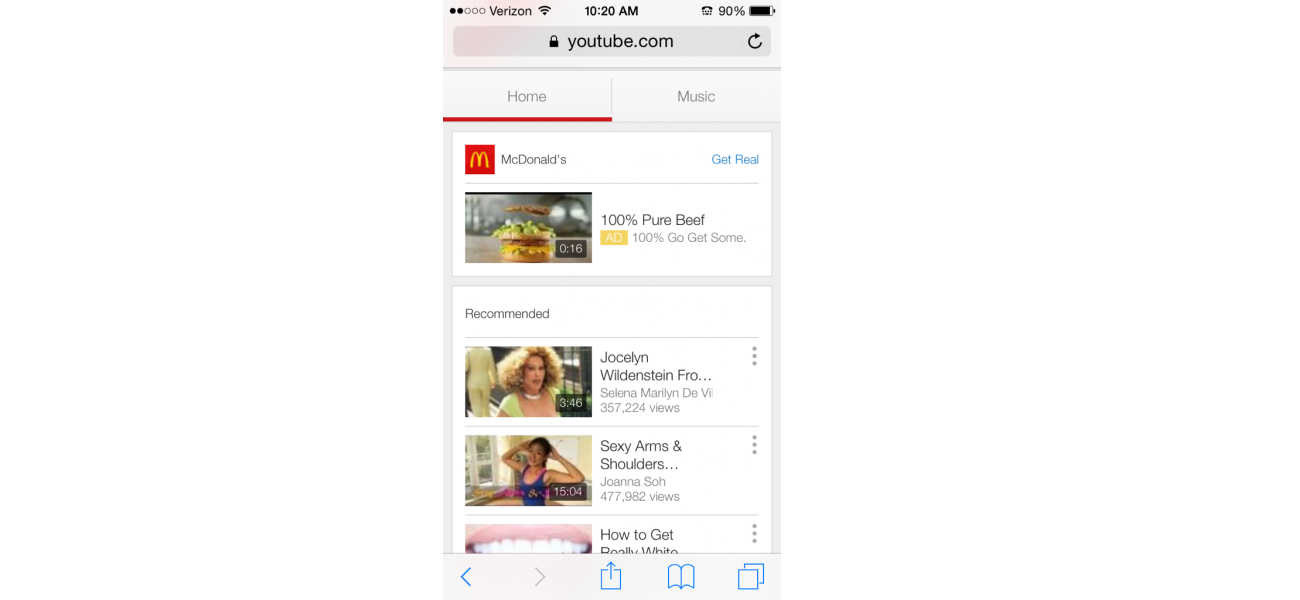
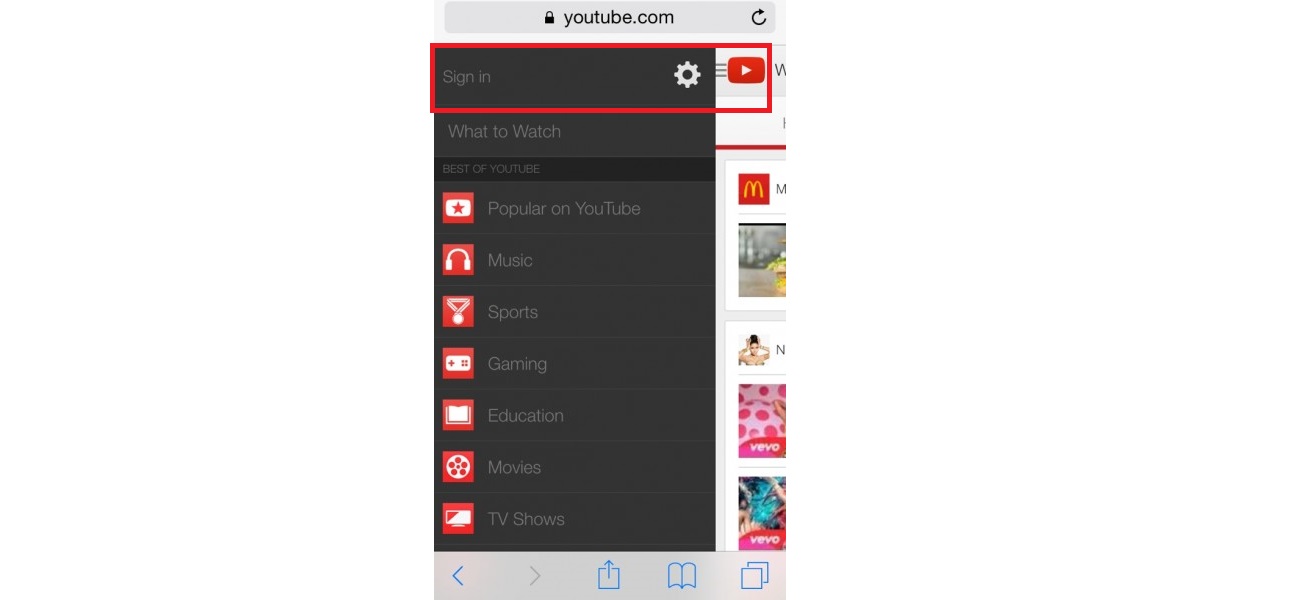
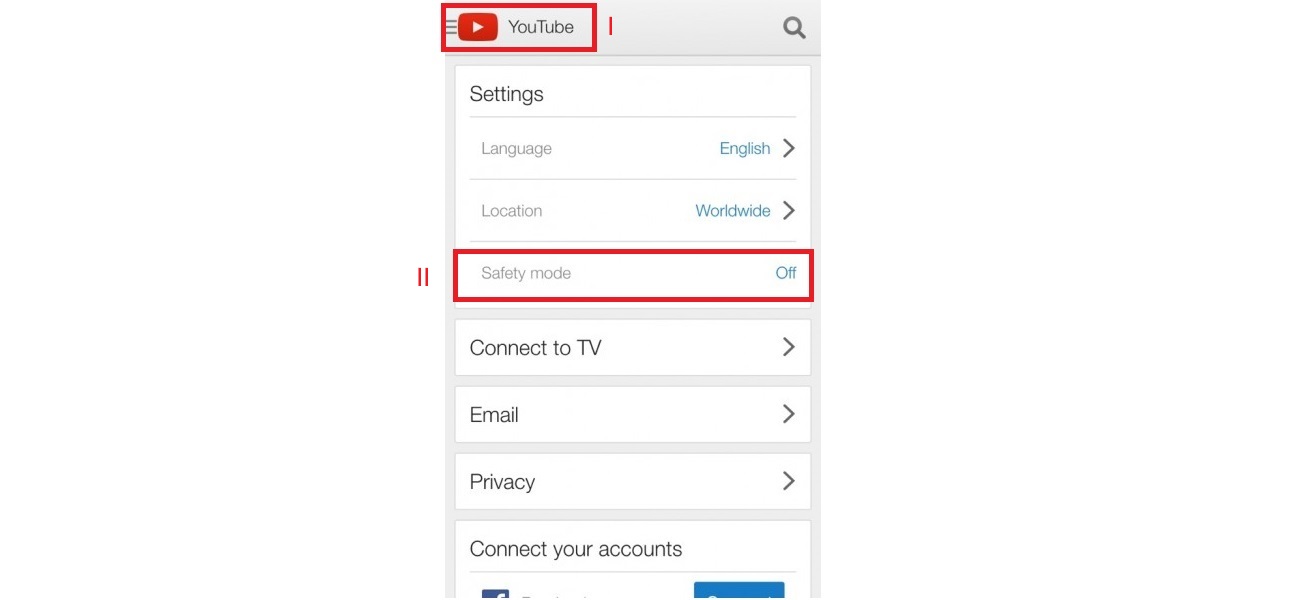
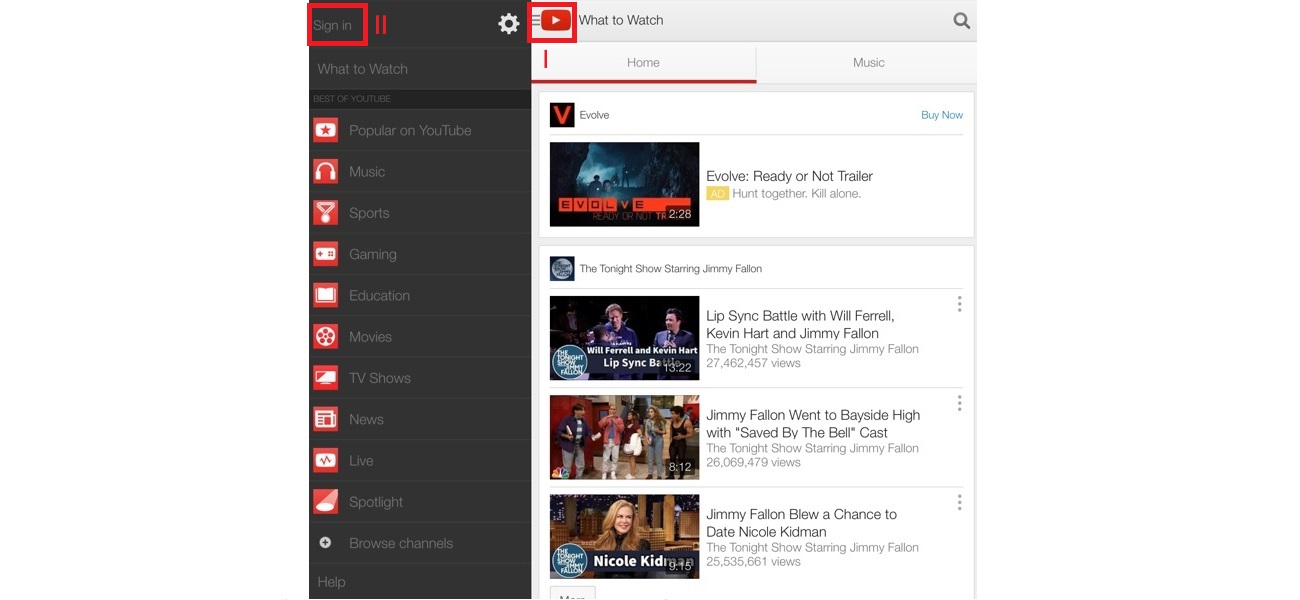
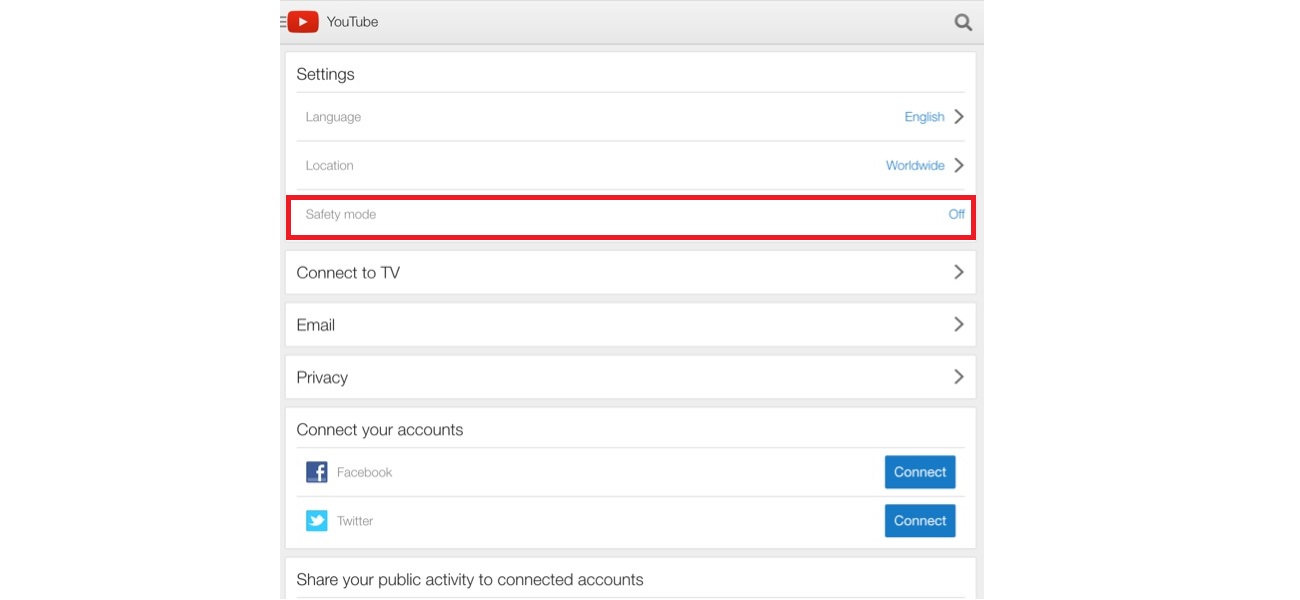
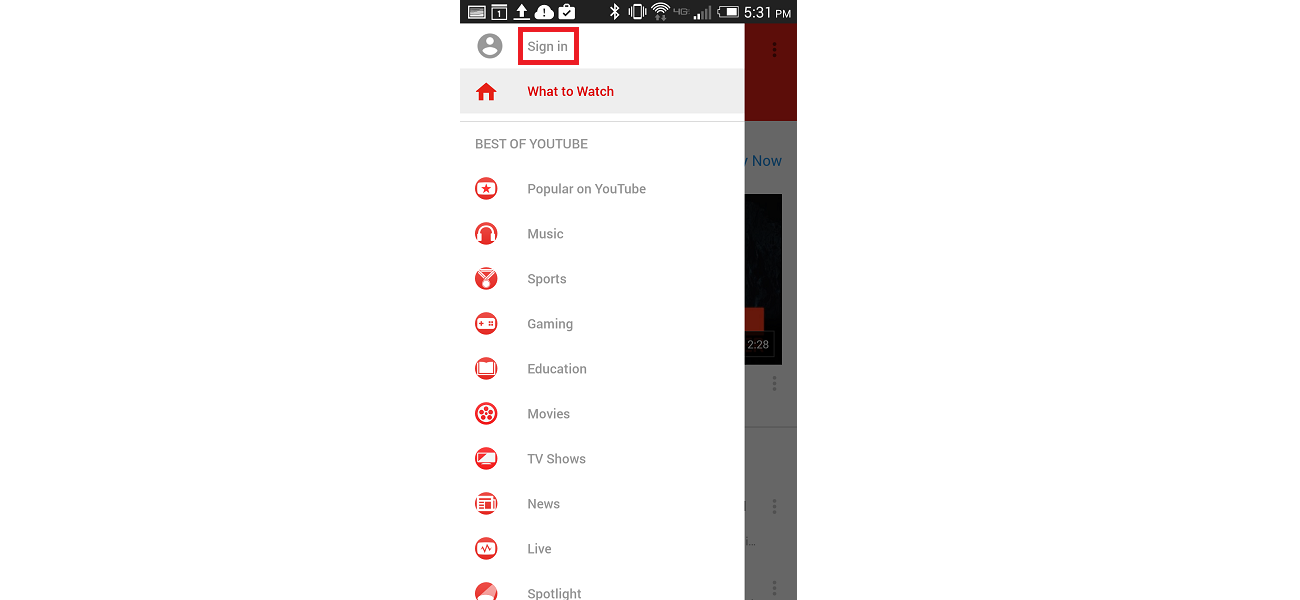
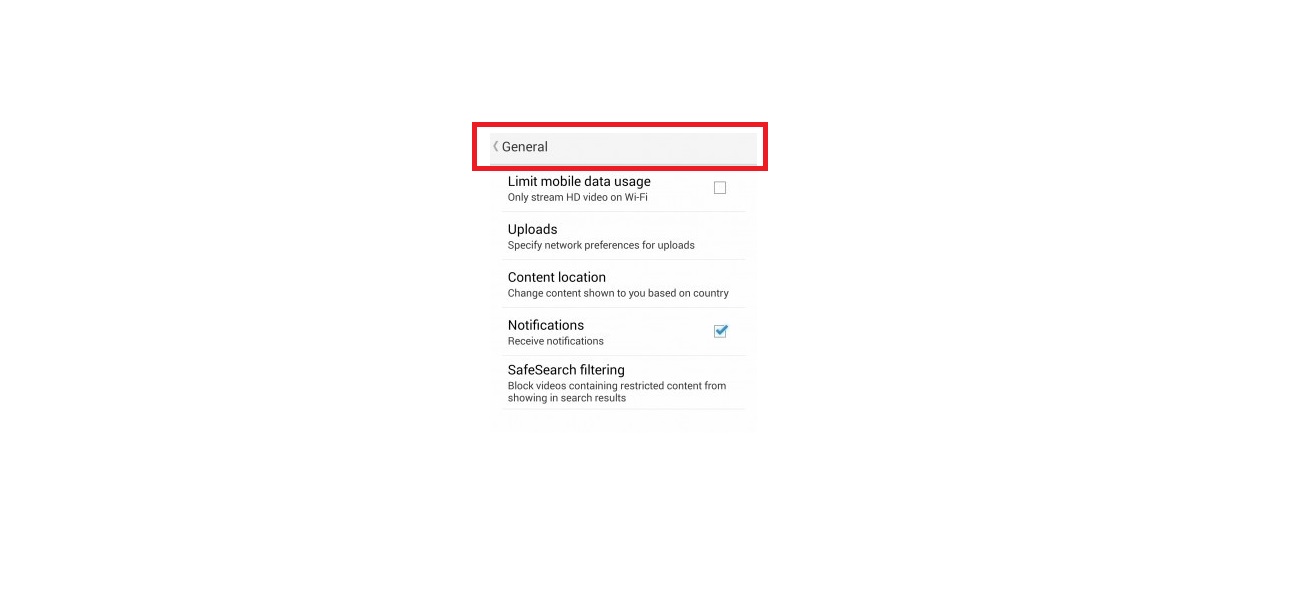
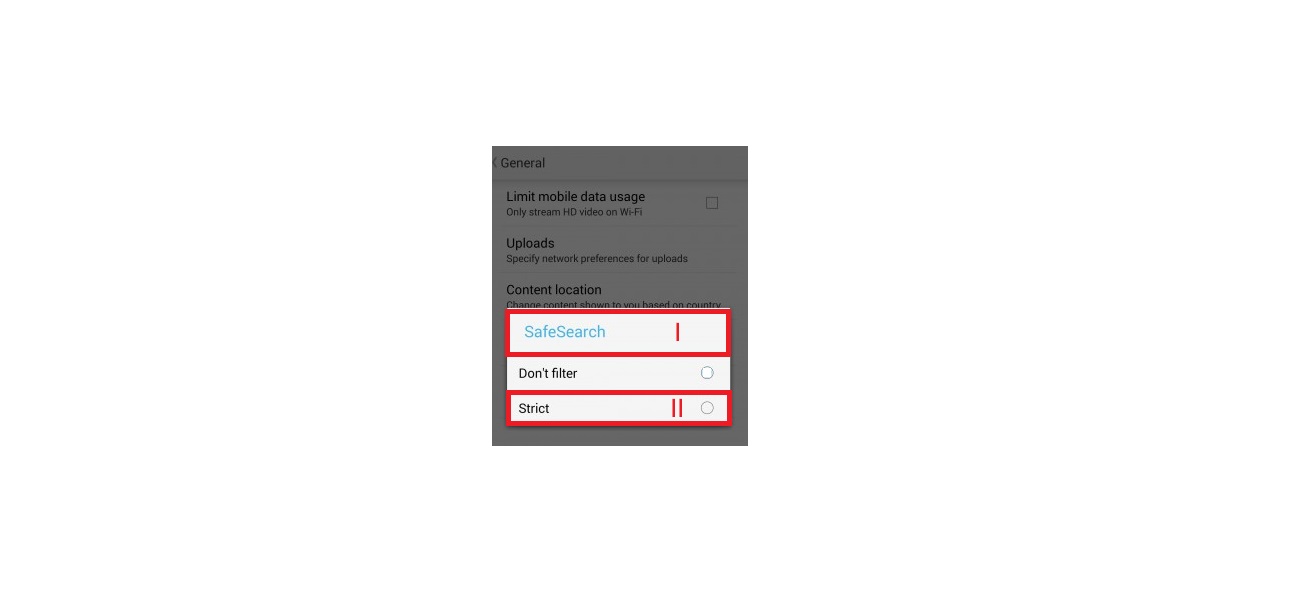
.png)